Hướng dẫn 6 cách chụp màn hình laptop Asus đơn giản | bloghong.com
Bạn đang tìm cách chụp màn hình laptop computer Asus của mình nhưng đang loay hoay ko biết nên làm thế nào? Đừng lo lắng, bài viết này sẽ hướng dẫn cho bạn 6 cách chụp ảnh màn hình máy tính xách tay Asus nhanh chóng và dễ dàng nhất với thể.
Ghi chú: Nếu như bạn đang sử dụng những dòng laptop computer khác, vui lòng tham khảo bài viết Hướng dẫn 8 cách chụp ảnh màn hình máy tính trước đó của Canh Rau nhé.
Nội dung chính:
Cách chụp ảnh màn hình laptop computer Asus bằng phím tắt Print Display screen
Đối với bất kỳ dòng máy nào trên thị trường hiện nay, trên mỗi bàn phím đều sẽ với một nút với tên là PrintScreen (hay Prt sc), laptop computer Asus cũng ko phải là ngoại lệ. Do đó để với thể chụp nhanh ảnh màn hình máy tính thì bạn hãy nhấn ngay vào nút PrintScreen nằm ngay phía trên cùng của bàn phím. Sau đó, mở những ứng dụng chỉnh sửa ảnh như Paint và dán ảnh chụp màn hình của mình vào đó rồi lưu lại nó trên máy tính của mình.

Cách chụp ảnh màn hình laptop computer Asus bằng Snipping Instrument
Snipping Instrument từ lâu đã là một trong những phương tiện chỉnh sửa ảnh cơ bản được tích hợp sẵn trong những phiên bản hệ điều hành Home windows. Dưới đây là những bước hướng dẫn chụp ảnh màn hình laptop computer Asus bằng phần mềm Snipping Instrument nhanh chóng và dễ dàng.
Bước 1: Trên Thực đơn Begin, bạn hãy gõ từ khóa snipping device và lựa mua kết quả đúng nhất để mở ứng dụng này lên.
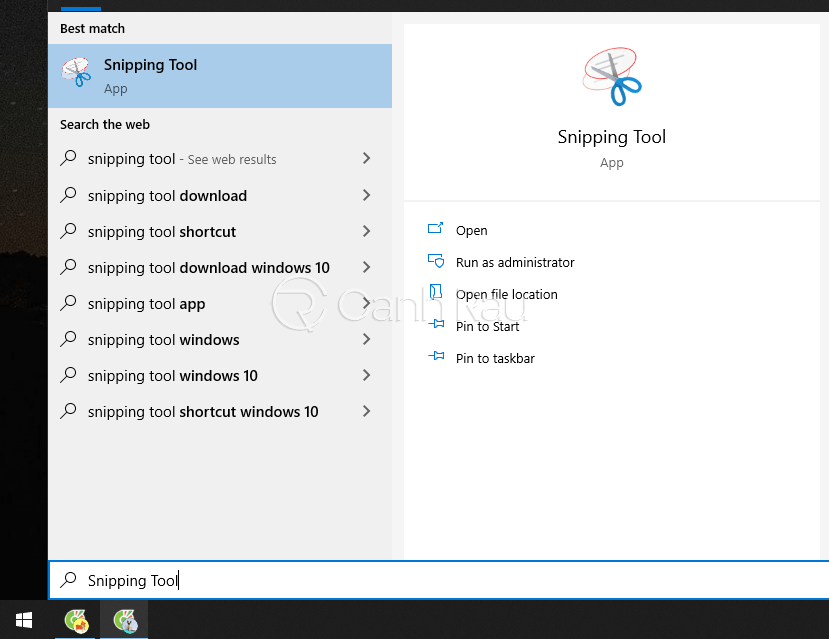
Bước 2: Giao diện Snipping sẽ được hiện ra. Lúc này, bạn hãy nhấn chuột vào biểu tượng Mũi tên ko kể mục Mode. Một thực đơn thả xuống sẽ cung cấp cho bạn 4 lựa mua chụp ảnh màn hình laptop computer Asus khác nhau.
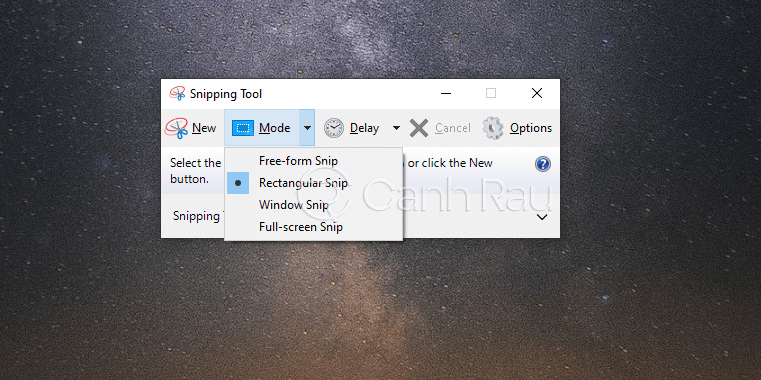
- Free-form Snip: Chụp ảnh theo phong cách tự do, bạn với thể vẽ tùy ý một khu vực mà bạn muốn chụp ảnh màn hình.
- Rectangular Snip: Với lựa mua này, bạn sẽ với thể chụp ảnh màn hình máy tính của mình theo một phân vùng hình chữ nhật.
- Window Snip: Lựa mua này sẽ cho phép bạn thực hiện chụp ảnh màn hình của một cửa sổ đang được mở.
- Full-screen Snip: Hãy nhấn vào đây nếu như bạn muốn chụp ảnh toàn màn hình của laptop computer Asus.
Bước 3: Sau lúc chụp xong thì bạn hãy nhấn File > Save as và mua thư mục để lưu hình ảnh.
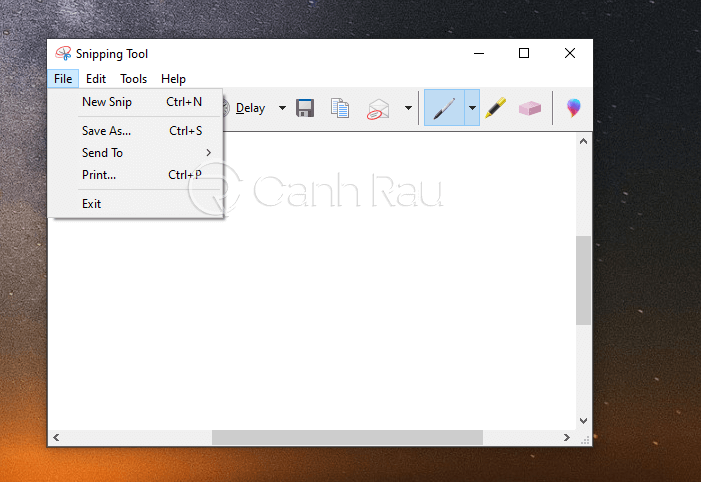
Cách chụp màn hình máy tính xách tay Asus bằng tổ hợp phím tắt Alt + Print Display screen
Print Display screen là một tổ hợp phím tắt cho phép bạn với thể nhanh chóng chụp ảnh màn hình laptop computer Asus. Dưới đây là những bước hướng dẫn khía cạnh:
Bước 1: Bạn nhấn tổ hợp phím tắt Alt + Print Display screen trên bàn phím để chụp ảnh màn hình.

Bước 2: Tiếp theo, hãy mở ứng dụng Paint lên và nhấn tổ hợp phím Ctrl + V để dán ảnh chụp màn hình vào đây.
Bước 3: Nhấn vào File > Save As và lựa mua nơi lưu ảnh chụp màn hình trên máy tính Asus của bạn.
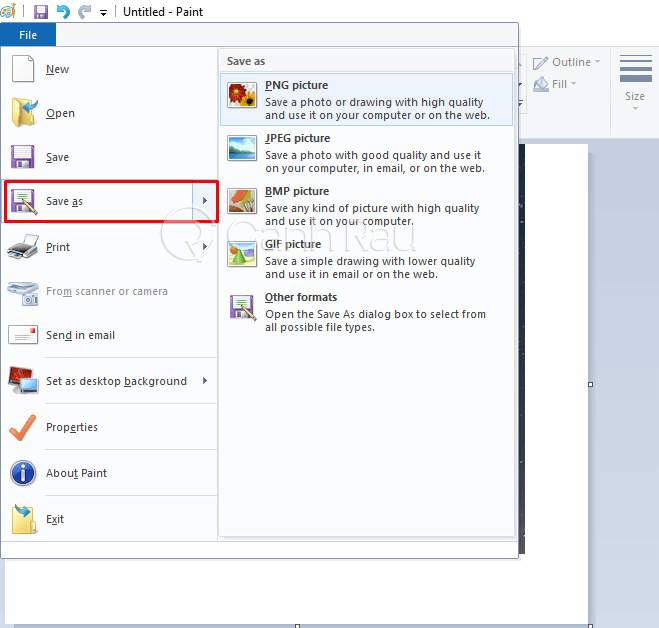
Tự động lưu màn hình đã chụp trên laptop computer Asus bằng phím Home windows + Print Display screen
Nếu như bạn muốn lưu ảnh chụp màn hình laptop computer Asus tự động ngay lúc vừa chụp mà ko cần phải sử dụng thêm bất kỳ phần mềm chỉnh sửa ảnh trên máy tính nào thì bạn với thể làm theo cách này.
Bước 1: Bạn nhấn tổ hợp phím tắt Home windows + prt sc (Print Display screen) trên bàn phím của mình.

Bước 2: Ngay ngay tức thì, ảnh chụp màn hình laptop computer Asus của bạn sẽ được lưu trong thư mục Screenshot > Photos.
Cách chụp ảnh màn hình laptop computer Asus bằng Lightshot
Lightshot là một trong những phần mềm chụp ảnh màn hình máy tính phổ thông, đặc thù là tương thích với cả hai hệ điều hành phổ thông là Home windows và MacOS. Nếu như bạn muốn thực hiện chụp ảnh màn hình laptop computer Asus bằng cách này, tất nhiên bạn obtain ứng dụng này từ trình duyệt net.
Sau lúc cài đặt thành công, biểu tượng Lightshot sẽ xuất hiện trên thanh tác vụ Home windows của bạn. Để khởi đầu chụp ảnh màn hình laptop computer Asus, bạn chỉ nhấn chuột vào biểu tượng đó và sử dụng chuột máy tính để khoanh vùng ảnh chụp màn hình mà bạn muốn.
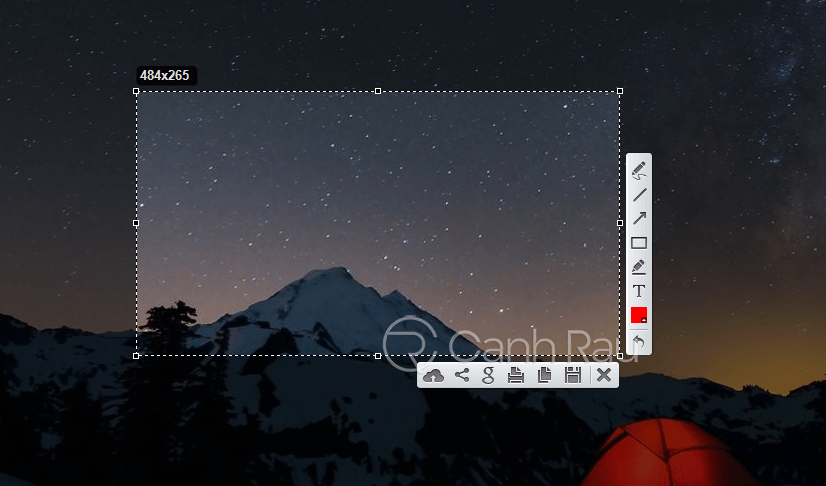
Cách chụp ảnh màn hình laptop computer Asus bằng ứng dụng Zalo
Zalo là một trong những ứng dụng nhắn tin, trò chuyện phổ thông của người dân Việt Nam. Và với ứng dụng Zalo trên PC, ban hoàn toàn với thể thực hiện thao tác chụp ảnh màn hình laptop computer Asus chỉ với một vài thao tác đơn thuần.
Bước 1: Phát động ứng dụng Zalo PC trên máy tính.
Bước 2: Nhấn tổ hợp phím tắt Ctrl + A để khởi đầu chụp ảnh màn hình laptop computer Asus.
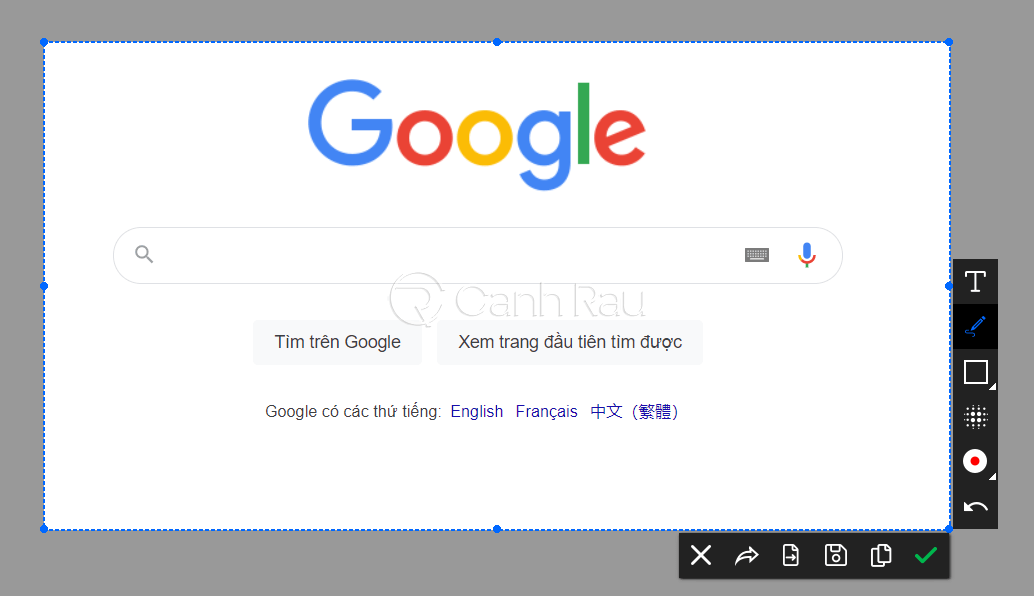
Bước 3: Cuối cùng, bạn với thể nhấn chuột phải để lựa mua copy hoặc trực tiếp lưu ảnh chụp màn hình này về máy tính của mình thông qua những ứng dụng chỉnh sửa ảnh cơ bản như Paint.
Bài viết ngắn trên đây đã vừa hướng dẫn cho bạn 6 cách chụp ảnh màn hình laptop computer Asus đơn thuần và dễ thực hiện nhất. Hứa gặp lại bạn trong những bài viết sắp tới trên web site của chúng tôi.
5 / 5 ( 2 bình mua )
